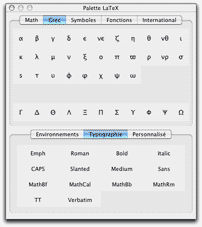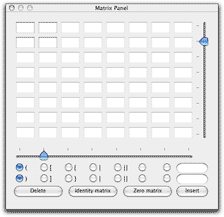ATTENTION: cet article est vieux. Une version mise à jour par Franck Pastor est disponible ici.
Comme je l'ai écrit en commentaires du test de Renan sur MathMagic, je considère qu'il est totalement improductif de devoir écrire à la souris. Et pourtant, c'est ce que les éditeurs d'équations vous proposent (que ce soit celui de Word, MathMagic, ou un autre). Je pense pour ma part qu'écrire mes mathématiques sur mon clavier, sans le quitter est la situation optimale. De plus, LaTeX offre le meilleur rendu d'équations qu'il soit possible d'obtenir (bien sûr, la beauté est toujours subjective). Vous pouvez aller voir un article publié par le service informatique de l'EPFL qui compare entre autres le rendu des équations avec Word, Framemaker et LaTeX.
L'écriture des mathématiques dans LaTeX est très très complète, et il me sera donc difficile d'être exhaustif.
Les mathématiques peuvent s'écrire soit dans le texte, soit dans des environnements à part. Pour écrire une équation dans le texte, il faut simplement l'entourer de deux $. Par exemple:
|
Einstein a écrit |
Vous le voyez, l'écriture d'une équation est assez naturelle. La mise en exposant se fait comme en programmation avec le signe "^". Essayons quelque chose de plus compliqué:
|
Mais il a dit aussi |
On y voit d'abord la commande sqrt qui dessine une racine carrée (square root en anglais). Puis les mises en exposant, mais aussi une mise en indice qui se fait grâce au caractère "_". Les mises en indice ou en exposant ne prennent a priori que le premier caractère qui les suit (sauf si c'est une commande). Pour mettre plusieurs caractères, il faut utiliser les accolades:
|
|
donnera "22+6=256" et donc une équation fausse, tandis que
<<script type="text/javascript" src="https://www.cuk.ch/javascripts/tiny_mce/themes/advanced/langs/en.js?1215171517">/tr>
|
|
donnera "22+6=256".
Pour écrire une fraction, deux solutions s'offrent à vous:
|
Ecrire |
Bien entendu, toutes ces opérations peuvent s'imbriquer les unes dans les autres, mais cela donne lieu à des équations assez conséquentes. Il ne sera donc pas conseillé de les placer dans le texte, mais plutôt sur une nouvelle ligne.
Pour cela, nous allons placer l'équation dans un environnement "equation" (qui l'eut cru ?). Par exemple:
|
|
donnera
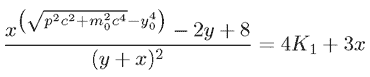
J'attire votre attention sur la qualité de l'équation produite.
Vous aurez noté l'utilisation de left( et de right) . En effet, pour placer des parenthèses, il suffit d'écrire des parenthèses (sans blague ?). Mais si vous entrez ceci:
|
2( |
vous obtiendrez ça:
![]()
ce qui n'est pas très joli. En utilisant left( et right), LaTeX adapte lui-même la taille des parenthèses au contenu:

Ce qui est bien mieux. Bien entendu, ceci s'applique également aux crochets ([ et ]) et aux accolades. Par contre pour ces dernières, leur utilisation "simple" se fera avec les commande { et }. En effet, l'accolade est réservée par LaTeX pour les arguments des commandes.
Revenons à notre environnement "equation". Vous remarquerez que l'équation est automatiquement numérotée. Vous pouvez donc évidemment lui faire référence. Ceci se passe toujours de la même manière, à savoir utiliser un label pour l'étiqueter et un ref pour y faire référence:
|
L'équation |
Si vous désirez ne pas numéroter une équation, vous la placerez simplement dans l'environnement "displaymath". Mais vous ne pourrez alors pas y faire référence.
L'environnement "equation" (et "displaymath") ne permet l'écriture que sur une seule ligne. Pour écrire plusieurs équations (sur plusieurs lignes) vous pouvez utiliser l'environnement "eqnarray". Ce dernier a l'avantage de vous permettre d'aligner vos équations. Il fonctionne en effet comme un tableau (que nous avons vu dans la partie précédente) à trois colonnes avec un alignement "rcl":
|
|
Vous remarquerez que comme pour un tableau, on utilise le caractère "&" pour aligner les éléments. Dans cet exemple, on s'assure que les trois signes "=" seront alignés verticalement:

Dans l'environnement "eqnarray", chaque ligne est numérotée. Pour y faire référence, il s'agit de placer un label à la fin de chaque ligne (avant le ). Si vous ne désirez pas numéroter les équations, il faut utiliser l'environnement "eqnarray*".
Pour entrer du texte dans une équation, vous devez utiliser des commandes spéciales. Il y en a une pour chaque style (les styles "slanted" et "petites capitales" ne sont pas disponibles en mode mathématique):
| Italique | mathit {texte} |
| Gras | mathbf {texte} |
| Machine à écrire | mathtt {texte} |
| Sans serif | mathsf {texte} |
| Roman | mathrm {texte} |
Par exemple, pour écrire l'énergie potentielle on entrera:
|
|
Cas particulier, pour écrire les fonctions habituelles:
| tangente | tan |
| cosinus | cos |
| sinus | sin |
| log naturel | ln |
| logarithme | log |
et j'en passe (fonctions hyperboliques, fonctions trigonométriques inverses, etc...).
Pour écrire une matrice (et donc un vecteur), on utilise l'environnement "array". Il fonctionne exactement comme l'environnement "tabular":
|
|
donnera:

Vous pouvez évidemment placer n'importe quel élément dans cette matrice, que ce soit un chiffre, une équation ou une autre matrice !
Il est commun en mathématique d'utiliser des lettres grecques pour désigner certaines variables du problème. Avec LaTeX, il vous suffit de connaître votre alphabet grec (vous en connaissez déjà deux lettres: alpha et beta qui ont donné leur nom à l'alphabet). En effet, il vous suffit d'entrer un antislash suivi du nom de la lettre. Si vous mettez une majuscule au nom de la lettre grècque vous obtiendrez sa version majuscule, si vous mettez une minuscule vous obtiendrez sa version minuscule:
|
|
![]()
Mais comme on n'attend pas de vous que vous sachiez votre alphabet grec sur le bout des doigts, TeXShop vous met à disposition la "Palette LaTeX". Vous la trouverez dans le menu "Fenêtres" ou avec un pomme-=:
Dans la partie supérieure de cette palette, vous trouvez cinq onglets destinés aux mathématiques avec tout d'abord les symboles spéciaux (constante de Planck, opérateurs d'ensembles, l'ensemble grand R, etc..), puis les lettres grecques, puis quelques symboles (opérateurs logiques, parenthèses, etc..), puis les fonctions trigonométriques dont je vous parlais à l'instant. Le dernier onglet est peu important puisqu'il vous permet d'écrire les accents "à l'ancienne", comme je le mentionnais dans la deuxième partie.
La partie inférieure de cette "Palette LaTeX" possède trois onglets. Le premier reprend les environnements les plus courants (center, figure, table, tabualr, itemize, etc...). Le deuxième vous donne les différents styles de texte, en mode texte et en mode mathématique. Enfin, le dernier onglet est une aide à la structure du document, dans lequel vous retrouvez les sections, le titre, etc...
Il existe également une deuxième palette, la palette "Matrix" (rien à voir avec le film):
Cette palette est une aide à la création de matrices. Vous pouvez y définir la taille de la matrice, son contenu, ainsi que les contenants (parenthèses, crochets, norme, etc...)
Ces palettes sont donc une alternative ou un complément aux macros. C'est selon votre goût personnel. Pour ma part, comme je l'ai mentionné plus haut, je fais tout au clavier, les environnements que j'utilise le plus ont donc tous un raccourci-clavier.
Bien entendu, je pourrais encore écrire des kilomètres à propos des équations, tant les possibilités sont immenses. Mais je préfère vous donner un petit aperçu et lors de la dernière partie (la prochaine !) je vous donnerai une série de liens vers des documents de référence qui vous aideront à approfondir le sujet.
Je n'irai donc pas plus loin avec les mathématiques et je vous donne rendez-vous pour la prochaine et dernière partie de notre découverte de LaTeX.